
Az év elején a WhatsApp kifejlesztett egy kiváló új funkciót mobilalkalmazásában, az „Üzenetreakció” néven. A WhatsApp üzenetreakciója már elérhető az Android és iOS felhasználók számára, és nagyon hasonlít a Messenger alkalmazásban látotthoz.
Ha nem tudja, az Üzenetreakció lehetővé teszi, hogy adott üzenetekre különböző hangulatjelekkel reagáljon. Amikor a funkció először megjelent az Android-felhasználók számára, mindössze 6 hangulatjelet kínált a reakcióhoz.
Néhány hónappal ezelőtt azonban a funkció frissítést kapott, és most lehetővé teszi, hogy bármilyen hangulatjelet használjon üzenetreakcióként a WhatsApp-on. Sok felhasználó dicsérte már az üzenetreakció funkciót, amely a WhatsApp asztali verziójára is megérkezett.
Tehát, ha a WhatsApp alkalmazást használja az asztalon, hogy kommunikáljon barátaival, most már használhatja az Üzenetreakció funkciót kiegészítő telepítése nélkül. Azonban a WhatsApp asztali alkalmazást kell használnia ahhoz, hogy bármilyen hangulatjellel reagáljon az üzenetekre. A funkciót még nem vezették be a webes verzióra.
Tehát, ha Ön WhatsApp asztali felhasználó, aki az üzenetreakció használatának módjait keresi, akkor ez az útmutató hasznos lehet. Az alábbiakban megosztottunk egy lépésről lépésre szóló útmutatót arról, hogyan reagálhat a WhatsApp üzenetekre bármilyen hangulatjellel.
Töltse le és telepítse a WhatsApp Desktopot Windows 11 rendszeren
Sok felhasználó nem tudja, hogyan kell számítógépen futtatni a WhatsApp asztali alkalmazást. Ezeknek a felhasználóknak megosztottunk egy részletes útmutatót a WhatsApp asztali számítógép letöltéséről és telepítéséről a Windows 11 rendszeren.
Ezenkívül egy WhatsApp Beta UWP alkalmazás is elérhető a Windows 11 rendszerhez, amely jobb és több funkciót biztosít. Az üzenetreakció funkciót a két WhatsApp asztali kliens bármelyikéhez használhatja.
Használja az Üzenetreakciót a WhatsApp Desktopon
Elég egyszerű az Üzenetreakció használata a WhatsApp asztali számítógépen. Követnie kell néhány egyszerű lépést, amelyet alább megosztottunk.
1. Először kattintson a Windows keresésre, és írja be a WhatsApp parancsot. Ezután nyissa meg a WhatsApp vagy a WhatsApp Beta alkalmazást a megfelelő találatok listájából.
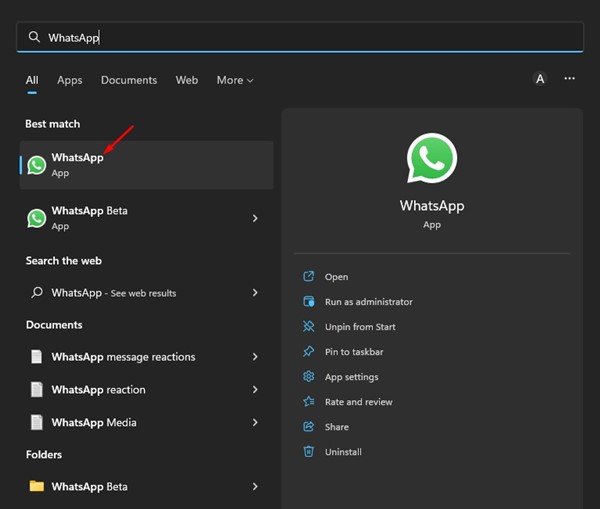
2. Amikor megnyílik a WhatsApp asztal, nyissa meg azt a beszélgetést, ahol használni szeretné az üzenetreakciót.
3. Most vigye az egérmutatót arra az üzenetre, amelyre reagálni szeretne. Egy emoji ikont fog látni.
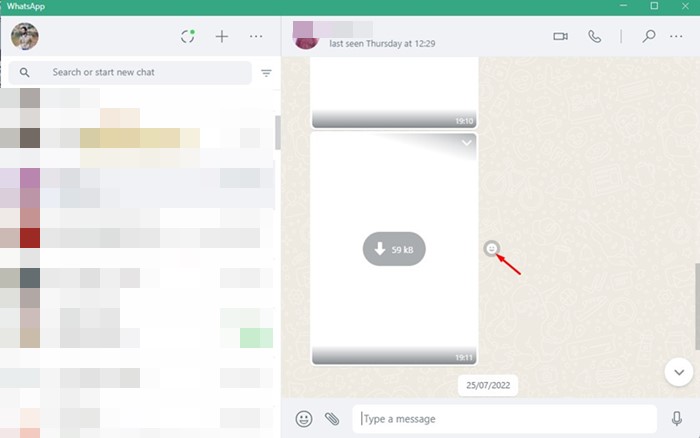
4. Kattintson az Emoji ikonra az emoji reakció kiválasztásához.
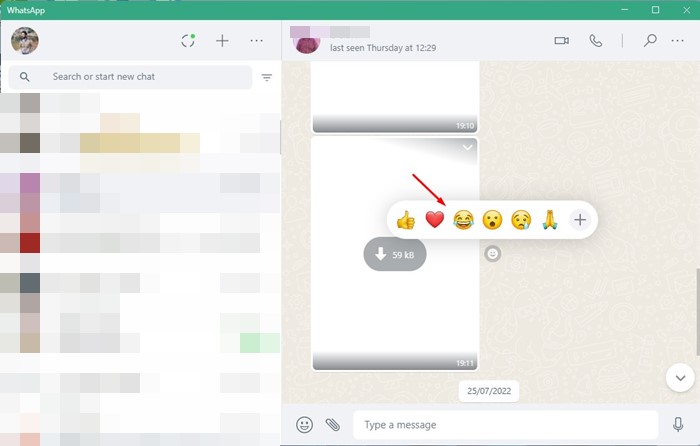
5. Ha meg szeretné tekinteni az összes hangulatjel-reakciót, kattintson a (+) gombra.
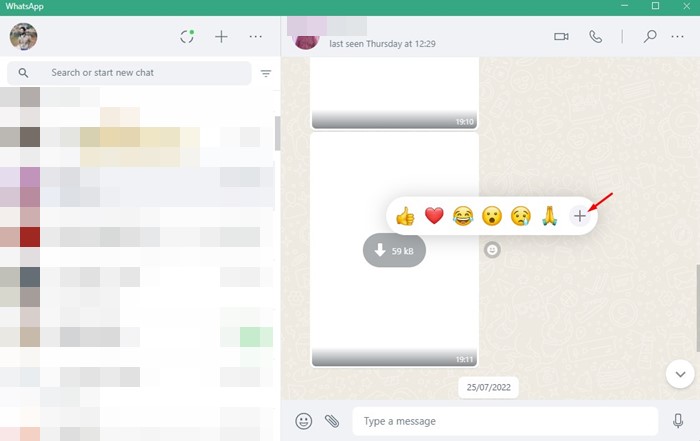
6. Most megnyílik a WhatsApp hangulatjelválasztója. Itt ki kell választania a használni kívánt hangulatjelet.
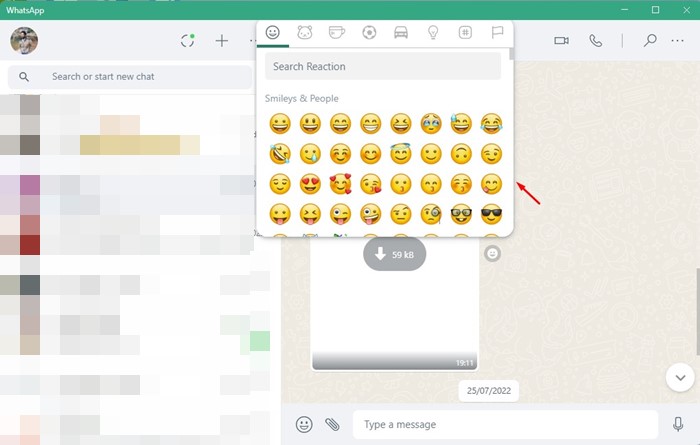
Ez az! Így reagálhat az üzenetekre bármilyen hangulatjellel az asztali WhatsApp alkalmazásban.
Az asztali WhatsApp alkalmazásban bármilyen hangulatjellel reagálhat az üzenetekre. Tehát ezek az egyszerű lépések a WhatsApp üzenetreakció használatához az asztalon. Ha további segítségre van szüksége, tudassa velünk az alábbi megjegyzésekben.




